Как в Windows 11 отключить историю поиска в проводнике
 По умолчанию Проводник Windows 11 запоминает последние файлы, которые искали пользователи. Если вы по какой-то причине хотите запретить проводнику запоминать историю поиска, вы можете использовать один из двух способов, редактирование реестра или изменение групповой политики операционной системы. Второй способ проще, но в Windows 11 Home по умолчанию нет возможности менять групповую политику, поэтому придется редактировать реестр.п
По умолчанию Проводник Windows 11 запоминает последние файлы, которые искали пользователи. Если вы по какой-то причине хотите запретить проводнику запоминать историю поиска, вы можете использовать один из двух способов, редактирование реестра или изменение групповой политики операционной системы. Второй способ проще, но в Windows 11 Home по умолчанию нет возможности менять групповую политику, поэтому придется редактировать реестр.п
Способ 1. Отключение сохранения истории поиска Проводника редактированием реестра
1. Запускаем редактор реестра. Это можно сделать зажав быстрые клавиши «Win+ R», ввести «regedit», нажать кнопку «ОК» и разрешить приложению вносить изменения на компьютер. Или в поисковой строке меню Пуск ввести «Редактор реестра» и запустить программу с аналогичным названием.
2. Переходим в раздел «Копьютер\HKEY_LOCAL_MACHINE\SOFTWARE\Policies\Microsoft\Windows\». Быстрей всего это сделать вставив «HKEY_LOCAL_MACHINE\SOFTWARE\Policies\Microsoft\Windows\» в строку под основным меню.
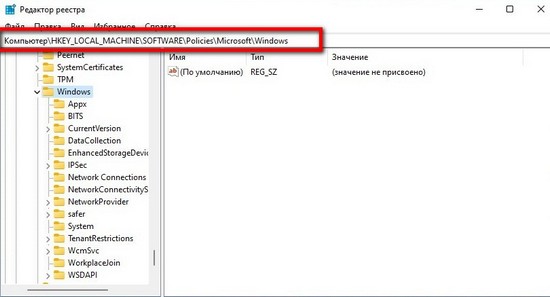
3. В разделе «Windows» нужно создать новый раздел «Explorer». Для этого щелкаем правой кнопкой мышью по «Windows» в контекстном меню нажимаем «Создать -> Раздел». Переименовываем его в «Explorer».
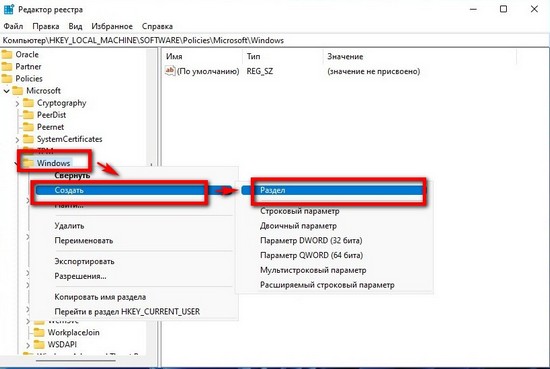
4. Заходим в свежее созданный раздел «Explorer», в пустой правой панели жмем правую кнопку мыши. Создаем новый ключ, нажав «Создать -> Параметр Dword (32-бита)», который называем «DisableSearchBoxSuggestions».
5. Делами двойной клик мышью «DisableSearchBoxSuggestions» и присваиваем значение 1.
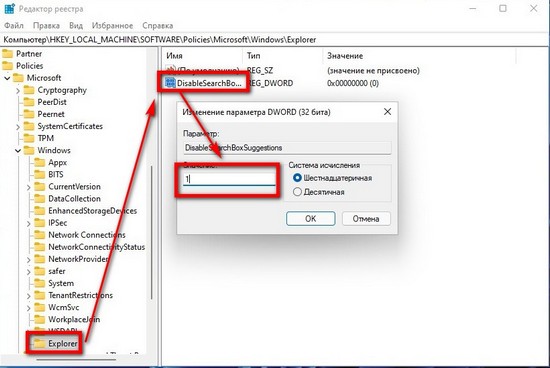
6. Перезагружаем компьютер, чтоб изменения вступили в силу.
Если вы хотите чтоб «Проводник» сохранял историю поиска, «DisableSearchBoxSuggestions» нужно присвоить значение 0.
Способ 2. Отключение сохранения истории поиска Проводника изменением групповой политики
1. Зажимаете быстрые клавиши «Win+ R», вводите «gpedit.msc» и нажимаете «ОК». Как вариант, можете в поисковой строке главного меню Windows вести «Изменение групповой политики» и запускаете одноименное приложение.
2. Переходим в раздел «Проводник». Для этого в левой панели нужно поочередно нажать «Конфигурация пользователя -> Административные шаблоны -> Компоненты Windows -> Проводник».
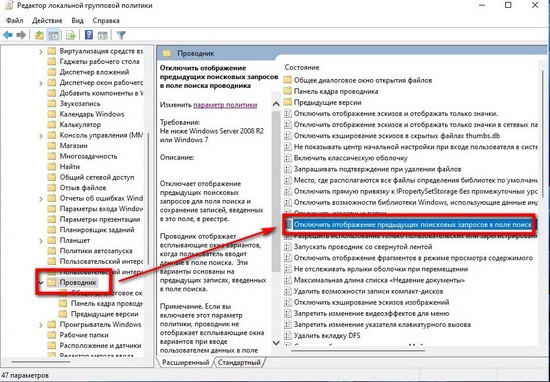
3. В правой панели находим раздел «Отключение отображение предыдущих поисковых запросов в поле поиска проводника». Делаем двойной клик, в открывшемся окне ставим переключатель в положение «Включено». Закрываем окно, нажав «ОК».
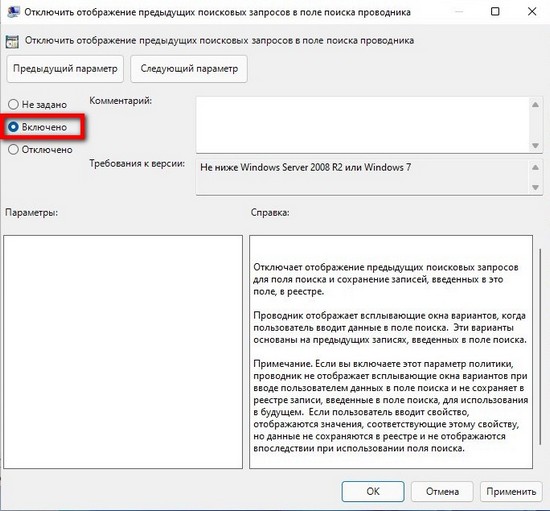
4. Перезагружаем компьютер, чтоб изменения вступили в силу.
Чтоб обратно включить сохранение истории поиска в проводнике в «Отключение отображение предыдущих поисковых запросов в поле поиска проводника» переключатель нужно выставить в положение «Отключено»
 Установка и настройка браузера ИИ Pinokio для работы с приложениями искусственного интеллекта
Установка и настройка браузера ИИ Pinokio для работы с приложениями искусственного интеллекта Установка и использование программы Whisper Desktop на локальный компьютер для преобразование текста в речь
Установка и использование программы Whisper Desktop на локальный компьютер для преобразование текста в речь Как создать bat-файл в Windows
Как создать bat-файл в Windows Как скачать видео из интернета используя утилиту yt-dlp
Как скачать видео из интернета используя утилиту yt-dlp Как перенести файловую систему WSL на другой диск или в другую папку
Как перенести файловую систему WSL на другой диск или в другую папку